在Android开发过程中,Debug模式是排查问题、优化应用性能的关键环节,许多开发者常遇到“Android无法进入Debug模式”的困扰,导致调试工作无法正常开展,这一问题可能由多种因素引起,本文将系统分析常见原因及解决方案,帮助开发者高效解决问题。
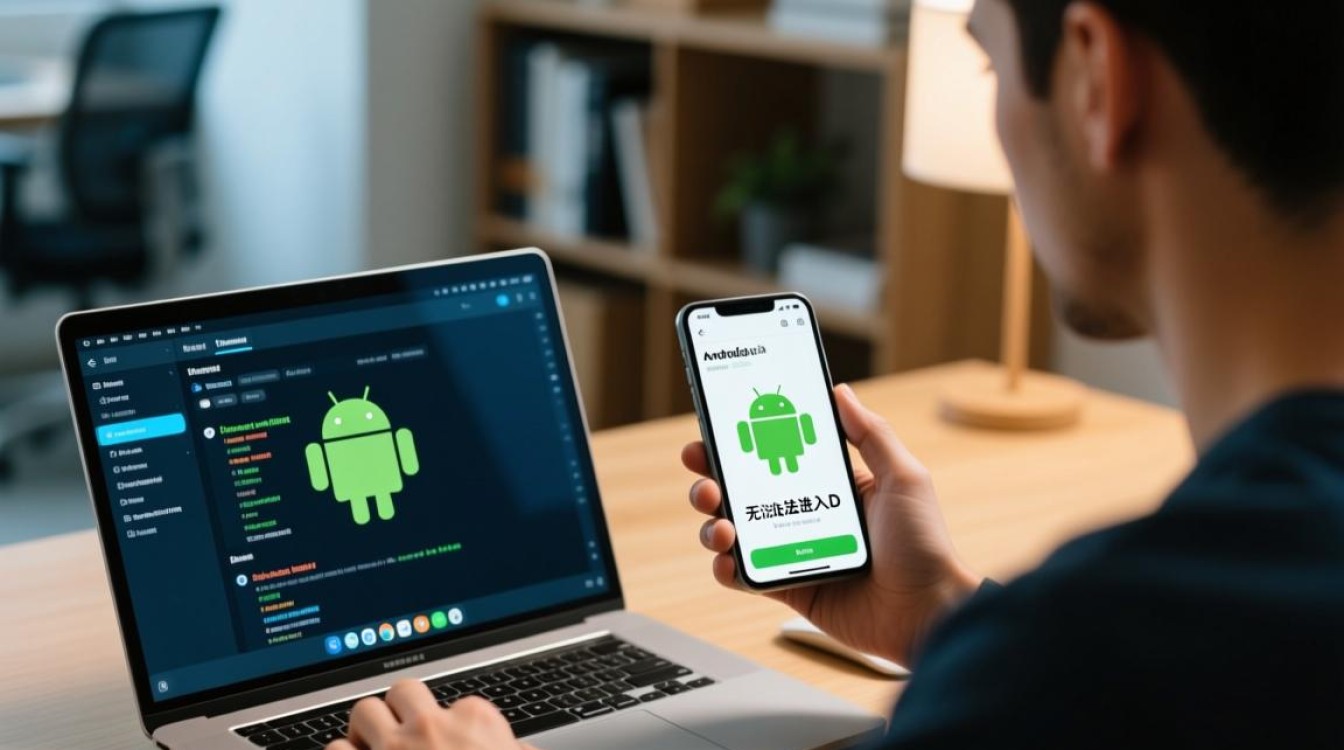
常见问题及排查方法
开发者选项未启用
开发者选项是启用Debug模式的前提,若未正确开启,设备将无法识别调试请求。
解决步骤:
- 进入手机“设置” > “关于手机”,连续点击“版本号”7次,直至提示“您已处于开发者模式”。
- 返回“设置” > “系统” > “开发者选项”,确保“USB调试”开关已打开。
USB连接问题
不稳定的USB连接或驱动问题可能导致调试失败。
排查要点:
- 更换数据线或USB端口,排除硬件故障。
- 在Windows设备管理器中检查“Android设备”是否有黄色感叹号,若有需重新安装驱动(可通过SDK Manager下载)。
- 尝试切换“仅充电”与“传输文件”模式(部分设备需手动选择)。
应用签名冲突
调试版本与已安装正式版的签名不一致时,可能导致调试中断。
解决方法:
- 在
build.gradle中配置debug签名(默认使用debug.keystore),或卸载设备中的正式版应用后再调试。 - 检查
android/app/build.gradle中的signingConfigs配置是否正确。
防火墙或安全软件拦截
电脑防火墙或手机杀毒软件可能阻止调试端口(默认为5037)。
处理措施:
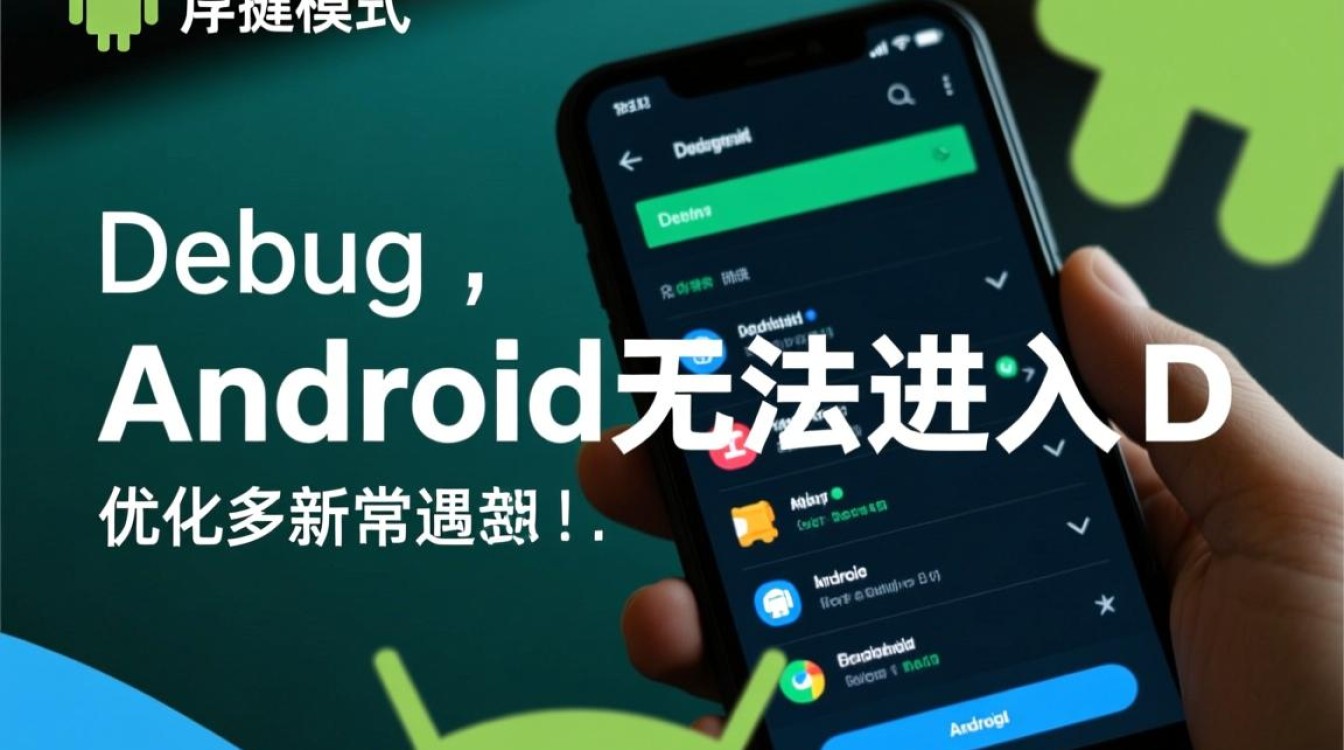
- 临时关闭防火墙或安全软件,测试是否恢复正常。
- 将Android SDK工具目录添加防火墙白名单。
Studio或SDK版本兼容性
过时的Android Studio或SDK可能导致兼容性问题。
建议操作:
- 更新Android Studio至最新版本(Help > Check for Updates)。
- 通过SDK Manager更新“Android SDK Build-Tools”和“SDK Platform”。
高级排查技巧
若基础方法无效,可尝试以下步骤:
- 检查ADB端口占用:
- 命令行输入
adb nodaemon server,查看端口5037是否被占用(如被其他程序占用,可执行adb kill-server后重试)。
- 命令行输入
- 重启ADB服务:
- 依次执行
adb kill-server、adb start-server,重新建立连接。
- 依次执行
- 查看日志:
- 通过
adb logcat过滤关键字(如adb logcat | grep "DEBUG"),定位错误信息。
- 通过
问题对比速查表
| 问题现象 | 可能原因 | 解决方案 |
|---|---|---|
| 设备未出现在Android Studio中 | USB调试未开启/驱动未安装 | 启用开发者选项,重装驱动 |
| 调试时提示“无响应” | 应用签名冲突 | 卸载正式版或统一签名配置 |
| 连接断开频繁 | 数据线故障/USB端口供电不足 | 更换数据线或使用带供电的Hub |
| ADB命令无响应 | ADB服务异常 | 重启ADB服务或重启电脑 |
相关问答FAQs
Q1: 为什么开启USB调试后,设备仍显示“未授权”?
A: 此问题通常是因为设备未弹出“允许调试”的授权对话框,请断开USB重连,勾选“始终允许此计算机”并确认授权,若未弹出提示,尝试在开发者选项中关闭“USB调试(安全)”,重新开启后再试。
Q2: 如何解决“Failed to execute adb command”错误?
A: 该错误多由ADB工具损坏或环境变量配置错误导致,建议执行以下操作:
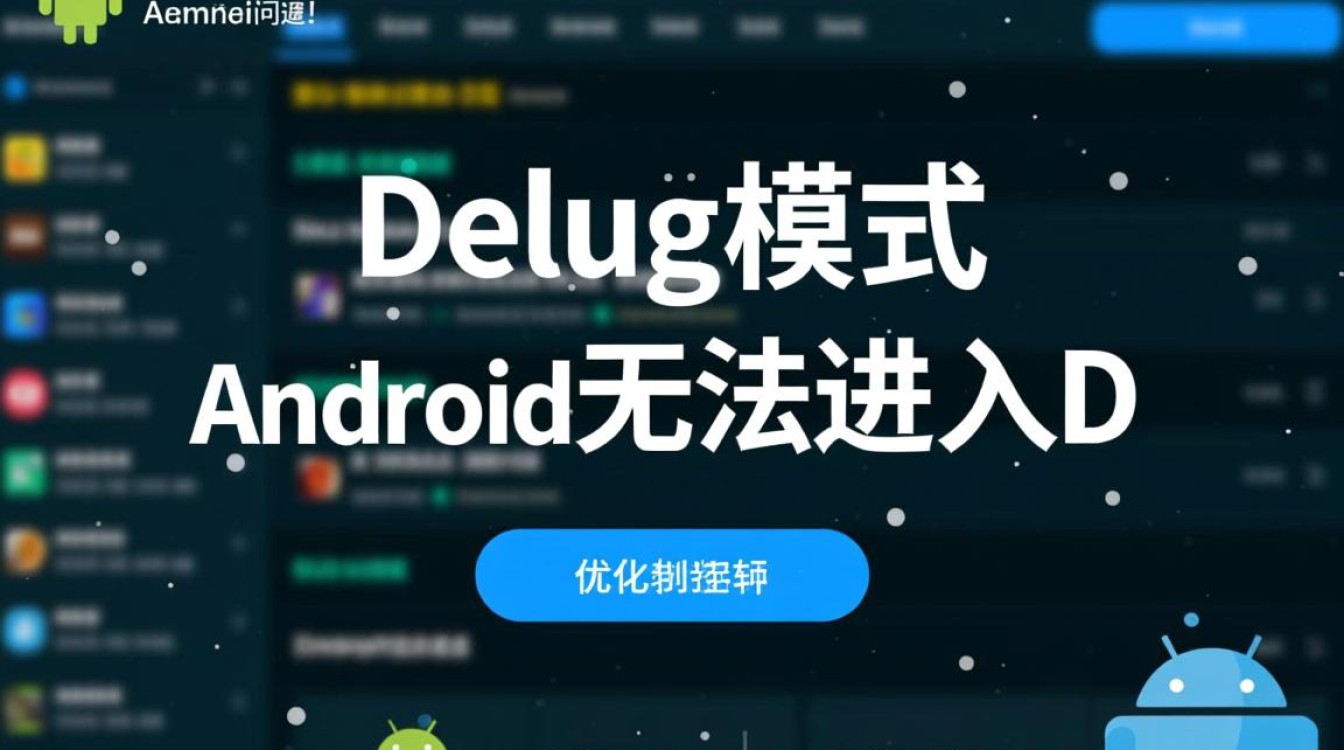
- 删除SDK目录下的
.android文件夹中的adbkey文件,重启ADB服务。 - 检查系统环境变量
PATH是否包含Android SDK的platform-tools路径。 - 若问题依旧,可尝试重新安装Android SDK Platform-Tools。
通过以上方法,大部分Android Debug模式无法使用的问题均可得到有效解决,开发过程中保持工具更新和配置规范,能显著减少类似问题的发生。
【版权声明】:本站所有内容均来自网络,若无意侵犯到您的权利,请及时与我们联系将尽快删除相关内容!

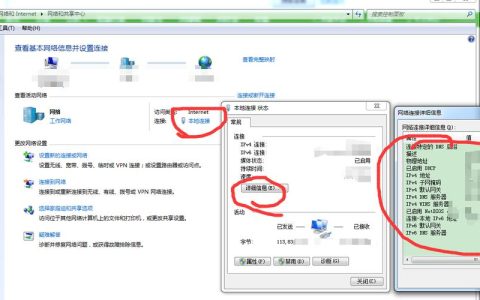




发表回复